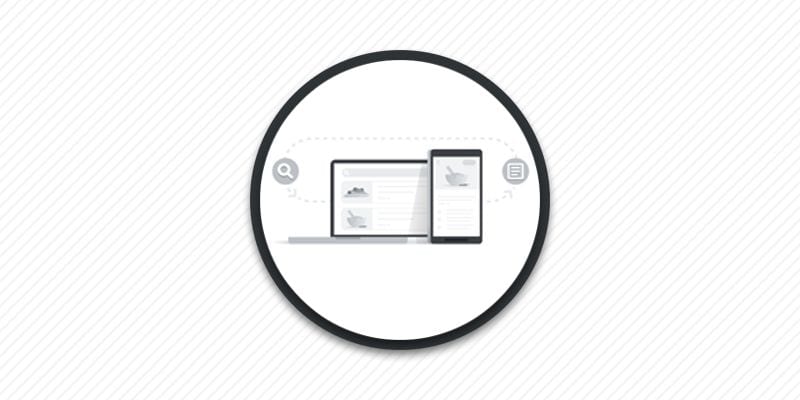Для каждого аккаунта Google предусмотрена функция «История приложений и веб поиска», позволяющая сохранять различные поисковые запросы и действия при использовании сервисов Google. Из статьи вы узнаете, как включить историю приложений и веб поиска при использовании компьютера, устройства на Android и iOS.
Как включить историю приложений и веб поиска на ПК и iOS
Инструкция
- Перейдите на страницу «Отслеживания действий» на ПК при помощи любого удобного браузера.
- Авторизуйтесь в сервисе, введите учетную запись и пароль.
- На странице «отслеживания действий» активируйте функцию «История приложений и веб поиска».
Опционально доступно сохранение истории браузера Crome и сохранять аудиозаписи. Настроить автоматическое удаление данных, просмотреть или удалить историю действий. Кроме того на странице задается отслеживание историй местоположений, история YouTube и персонализация рекламы.
Как включить историю приложений и веб поиска на Android
Инструкция
1. На смартфоне, планшете или приставке под управлением Android OS перейдите в системные настройки.
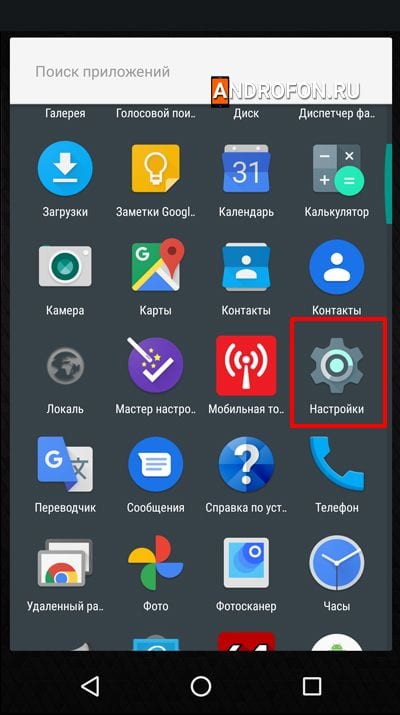
2. Откройте раздел Google.
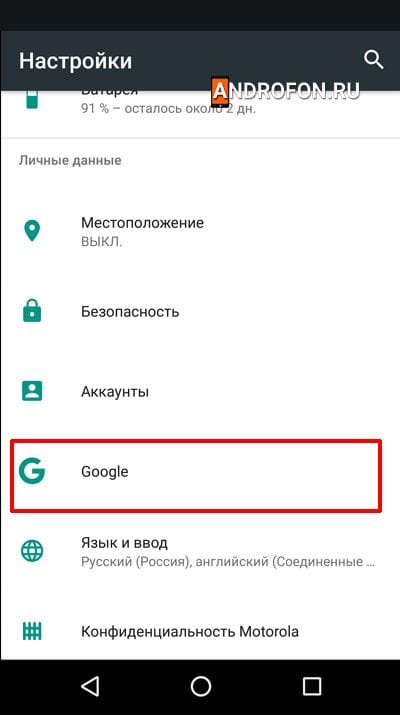
3. Далее выберите пункт меню «Управление аккаунтом Google».
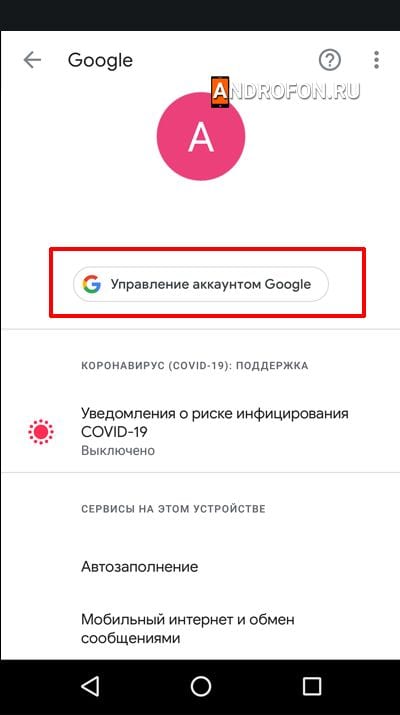
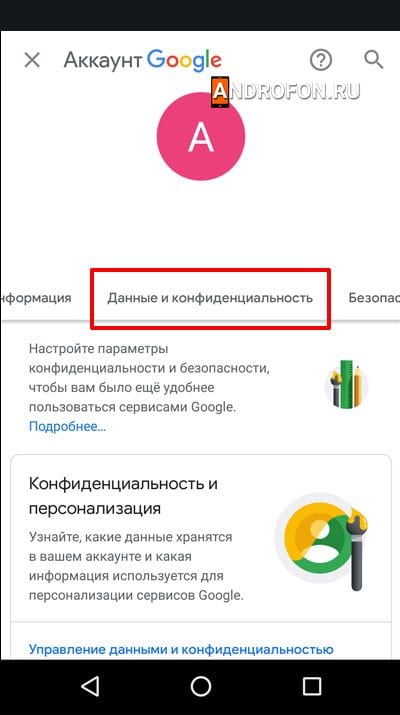
4. Затем активируйте опцию «История приложений и веб поиска».
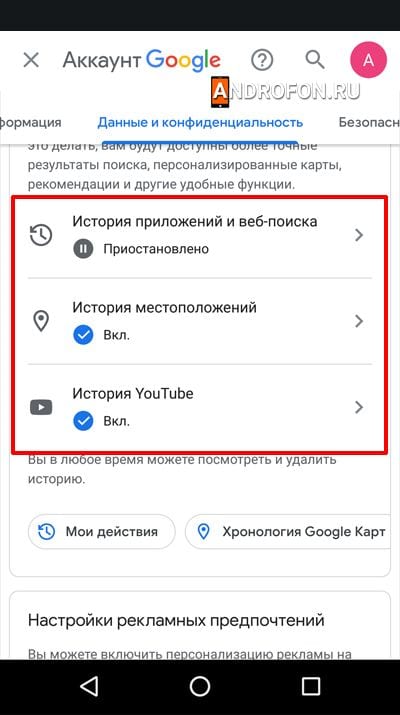
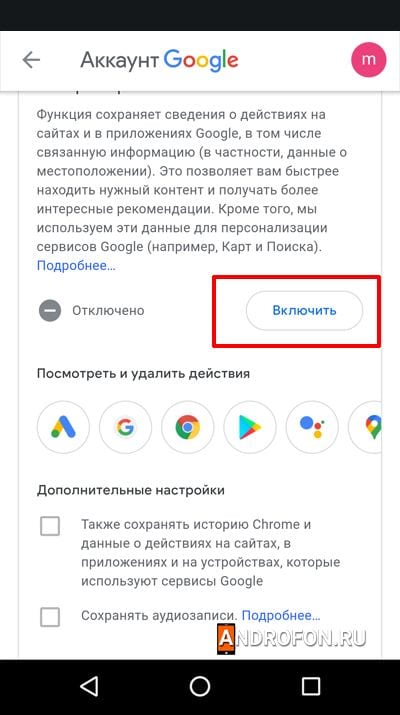
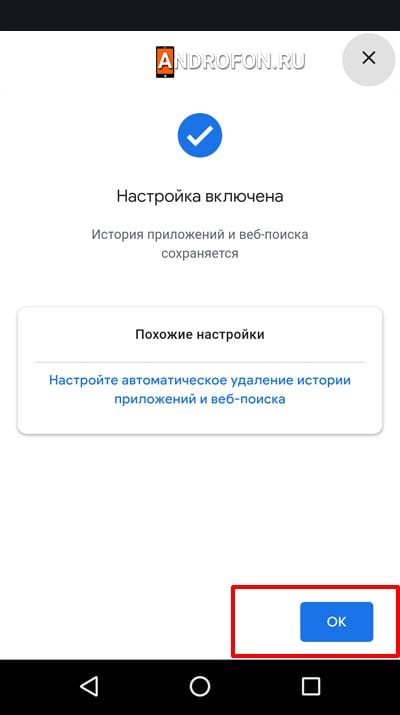
5. При необходимости укажите, какие данные следует хранить.
Вывод
В статье подробно описано, как включить историю приложений и веб поиска на ПК, Android и iOS. Данная функция позволяет хранить просмотренную через сервисы Google информацию, быстрее находить ранее просмотренный контент, а так же получать наиболее точные рекомендации.
А вы пользуетесь функцией «История приложений и веб поиска»? Поделитесь мнением в комментариях внизу статьи.